pada kesempatan ini saya ingin
sedikit berbagi tentang Linux debian, semoga bisa menambah wawasan sobat,
silahkan sobat baca artikel berikut:
Pengertian Debian
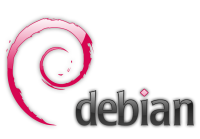
Debian adalah sistem
operasi bebas yang dikembangkan secara terbuka oleh banyak programer
sukarela(pengembang Debian) yang tergabung dalam Proyek Debian. Sistem operasi
Debian adalah gabungan dari perangkat lunak yang dikembangkan dengan lisensi
GNU, dan utamanya menggunakan kernel Linux, sehingga populer dengan nama Debian
GNU/Linux. Sistem operasi Debian yang menggunakan kernel Linux merupakan salah
satu distro Linux yang populer dengan kestabilannya. Dengan memperhitungkan
distro berbasis Debian, seperti Ubuntu, Xubuntu, Knoppix, Mint, dan sebagainya,
maka Debian merupakan distro Linux yang paling banyak digunakan di dunia
Sejarah Debian
Debian pertama kali
diperkenalkan oleh Ian Murdoch, seorang mahasiswa dari Universitas Purdue,
Amerika Serikat, pada tanggal 16 Agustus 1993, Nama Debian berasal dari
kombinasi nama mantan-kekasihnya [DEB]ra dan namanya sendiri [IAN] Murdoch.
Pada awalnya, Ian
memulainya dengan memodifikasi distribusi SLS (Softlanding Linux System).
Namun, ia tidak puas dengan SLS yang telah dimodifikasi olehnya sehingga ia
berpendapat bahwa lebih baik membangun sistem (distribusi Linux) dari nol
(Dalam hal ini, Patrick Volkerding juga berusaha memodifikasi SLS. Ia berhasil
dan distribusinya dikenal sebagai “Slackware”).
Proyek Debian tumbuh lambat
pada awalnya dan merilis versi 0.9x di tahun 1994 dan 1995. Pengalihan
arsitektur ke selain i386 dimulai ditahun 1995. Versi 1.x dimulai tahun 1996.
Ditahun 1996, Bruce Perens menggantikan Ian Murdoch sebagai Pemimpin Proyek.
Dalam tahun yang sama pengembang debian Ean Schuessler, berinisiatif untuk
membentuk Debian Social Contract dan Debian Free Software Guidelines, memberikan
standar dasar komitmen untuk pengembangan distribusi debian. Dia juga membentuk
organisasi “Software in Public Interest” untuk menaungi debian secara legal dan
hukum.
Di akhir tahun 2000, proyek
debian melakukan perubahan dalam archive dan managemen rilis. Serta di tahun
yang sama para pengembang memulai konferensi dan workshop tahunan “debconf”.
Di April 8, 2007, Debian
GNU/Linux 4.0 dirilis dengan nama kode “Etch”. Rilis versi terbaru Debian,
2009, diberi nama kode “Lenny”.deb adalah perpanjangan dari paket perangkat
lunak Debian format dan nama yang paling sering digunakan untuk paket-paket
binari seperti itu. Seperti “Deb” istilah bagian dari Debian, itu berasal dari
nama Debra, kemudian pacar dan sekarang mantan istri pendiri Debian Ian
Murdock.
Paket debian juga digunakan
dalam distribusi berbasis pada Debian, seperti Ubuntu dan lain-lain.
Paket debian adalah standar
Unix pada arsip yang mencakup dua gzip, tar bzipped atau lzmaed arsip: salah
satu yang memegang kendali informasi dan lain yang berisi data.
Program kanonik untuk
menangani paket-paket tersebut adalah dpkg, paling sering melalui apt /
aptitude.deb paket dapat dikonversi ke paket lain dan sebaliknya menggunakan
asing.
Beberapa paket Debian inti
tersedia sebagai udebs ( “mikro deb”), dan biasanya hanya digunakan untuk
bootstrap instalasi Linux Debian. Meskipun file tersebut menggunakan ekstensi
nama file udeb, mereka mematuhi spesifikasi struktur yang sama seperti biasa
deb. Namun, tidak seperti rekan-rekan mereka deb, hanya berisi paket-paket udeb
fungsional penting file. Secara khusus, file dokumentasi biasanya dihilangkan.
udeb paket tidak dapat diinstal pada sistem Debian standar.
Saat ini telah terdapat
puluhan distribusi Linux yang berbasis kepada debian, salah satu yang paling
menonjol dan menjadi fenomena adalah Ubuntu.
Instalasi Debian:
Instalasi Linux Debian 4
(GUI):
1. Booting pertama cdrom,
lalu masukkan cd install debian.
2. Ketikkan Installgui
(untuk instalasi berbasis grafik), lalu enter.
3. Setelah itu akan muncul
pilihan bahasa yang digunakan, pilih saja American English.
4. Kemudian muncul pilihan
negara, pilih Indonesia melalui other — Asia — Indonesia.
5. Selanjutnya muncul
pilihan keyboard yang digunakan, pilih saja American English.
6. Kemudian akan muncul
konfigurasi network, pilih configure network manually dan masukkan IP Address,
Netmask, Gateway, dan IP Address DNS Server.
7. Masukkan Hostname,
misalnya Edanzzz.
8. Masukkan Domain name.
9. Setelah itu proses
instalasi akan menjalankan metode partisi harddisk, pilihlah manually
partition.
10. Masukan ukuran-ukuran
sesuai yang Anda inginkan, misal : Untuk /root diberi 10 GB,untuk
/home 5GB, dan untuk /swap
adalah 2 kali RAM. Misal RAM yang dimiliki 512 jadi kita mengisi
ukuran untuk /swap sebesar
1024 MB.
11. Berikutnya proses
pemformatan akan berlangsung. dan akhiri dengan Finish Partitioning.
12. Kemudian muncul
pemilihan zona waktu, pilih Jakarta +07 GMT.
13. Setelah itu akan muncul
root password, isikan password root.
14. Full name account new,
untuk menambah user baru.
15. Use a network mirror,
untuk bagian ini pilih saja NO.
16. Choose software to
install, pilih saja defaultnya “standard system”.
17. Kemudian install GRUB
loader, digunakan untuk memilih OS yang akan dijalankan pada saat booting
pertama. Dengan catatan jika kita menggunakan dual booting.
18. Installation complete.
19. Restart dan linux debian
siap untuk digunakan…..
Instalasi Linux Debian 4
(Text)
1. Booting pertama cdrom,
lalu masukkan cd install debian.
2. Ketikkan Install (untuk
instalasi berbasis text), lalu enter.
3. Setelah itu akan muncul
pilihan bahasa yang digunakan, pilih saja American English.
4. Kemudian muncul pilihan
negara, pilih Indonesia melalui other — Asia — Indonesia.
5. Selanjutnya muncul
pilihan keyboard yang digunakan, pilih saja American English.
6. Kemudian akan muncul
konfigurasi network, pilih configure network manually dan masukkan IP
Address, Netmask, Gateway, dan IP
Address DNS Server.
7. Masukkan Hostname,
misalnya Edanzzz.
8. Masukkan Domain name.
9. Setelah itu proses
instalasi akan menjalankan metode partisi harddisk, pilihlah manually
partition.
10. Masukan ukuran-ukuran
sesuai yang Anda inginkan, misal : Untuk /root diberi 10 GB,untuk
/home 5GB, dan untuk /swap adalah 2 kali
RAM. Misal RAM yang dimiliki 512 jadi kita mengisi
ukuran untuk /swap sebesar 1024 MB.
11. Berikutnya proses
pemformatan akan berlangsung. dan akhiri dengan Finish Partitioning.
12. Kemudian muncul
pemilihan zona waktu, pilih Jakarta +07 GMT.
13. Setelah itu akan muncul
root password, isikan password root.
14. Full name account new,
untuk menambah user baru.
15. Use a network mirror,
untuk bagian ini pilih saja NO.
16. Choose software to
install, pilih saja defaultnya “standard system”.
17. Kemudian install GRUB
loader, digunakan untuk memilih OS yang akan dijalankan pada saat booting pertama. Dengan catatan jika kita
menggunakan dual booting.
18. Installation complete.
19. Restart dan linux
debian siap untuk digunakan…..
Menjalankan Remote Dekstop
Pada Linux Debian 4
Pastikan komputer sudah terinstall
linux debian dan Windows 2000 Server dan terhubung dalam satu jaringan.
1. Jalankan komputer yang
bersistem operasi linux Debian.
2. Masuk ke root terminal.
3. Kemudian Ping komputer
satu dengan komputer dua.
4. Jika komputer sudah
saling mengenali, maka remote dekstop dapat dijalankan.
5. Masuk ke root terminal.
6. Ketikkan rdesktop (IP
komputer yang lain).
7. Jika komputer yang anda
jalankan bisa menampilkan Windows 2000 Server. Maka Remote Dekstop sudah
berhasil.
Menginstall Program Windows
Pada Linux Debian 4
Menginstall Program TOEIC :
1. Pastikan komputer telah
terinstall wine.
2. Masukkan cd Install
TOEIC.
3. Masuk ke Terminal lalu
masuk sebagai superuser.
4. Masuk ke direktori
medialalu masuk ke cdrom.
5. Buka direktori TOEIC.
6. Kemudian ketikkan wine
SETUP.exe .
7. Kemudian akan muncul
kotak dialog instalasi TOEIC.
8. Ikuti
langkah-langkahnya.
9. Kemudian masukkan
product key.
10. Tunggu proses instalasi
sampai selesai.
11. Kemudian jalankan
program TOEIC melalui /root/.wine/drive_c/program file/ALA/TCM.exe lalu
klik ENTER
12. Proses Instalasi
program windows telah selesai.
Setting IP Pada Linux
Debian 4:1. Klik pada Toolbar icon Application-System tool-Network tools.
2. Kemudian konfigurasikan
network device eth0.
3. Setelah itu masukkan
IPaddress, Subnet Mask, dan Gateway.
4. Kemudian ping IPaddress
melalui terminal.
5. Jika komputer dapat
mengenali IPnya sendiri, maka setting IP telah sukses.
Sekian postingan dari saya,
semoga bermamfaat bagi sobat semua. Terimakasih atas kunjungannya dan semoga
bermanfaat

0 komentar:
Post a Comment